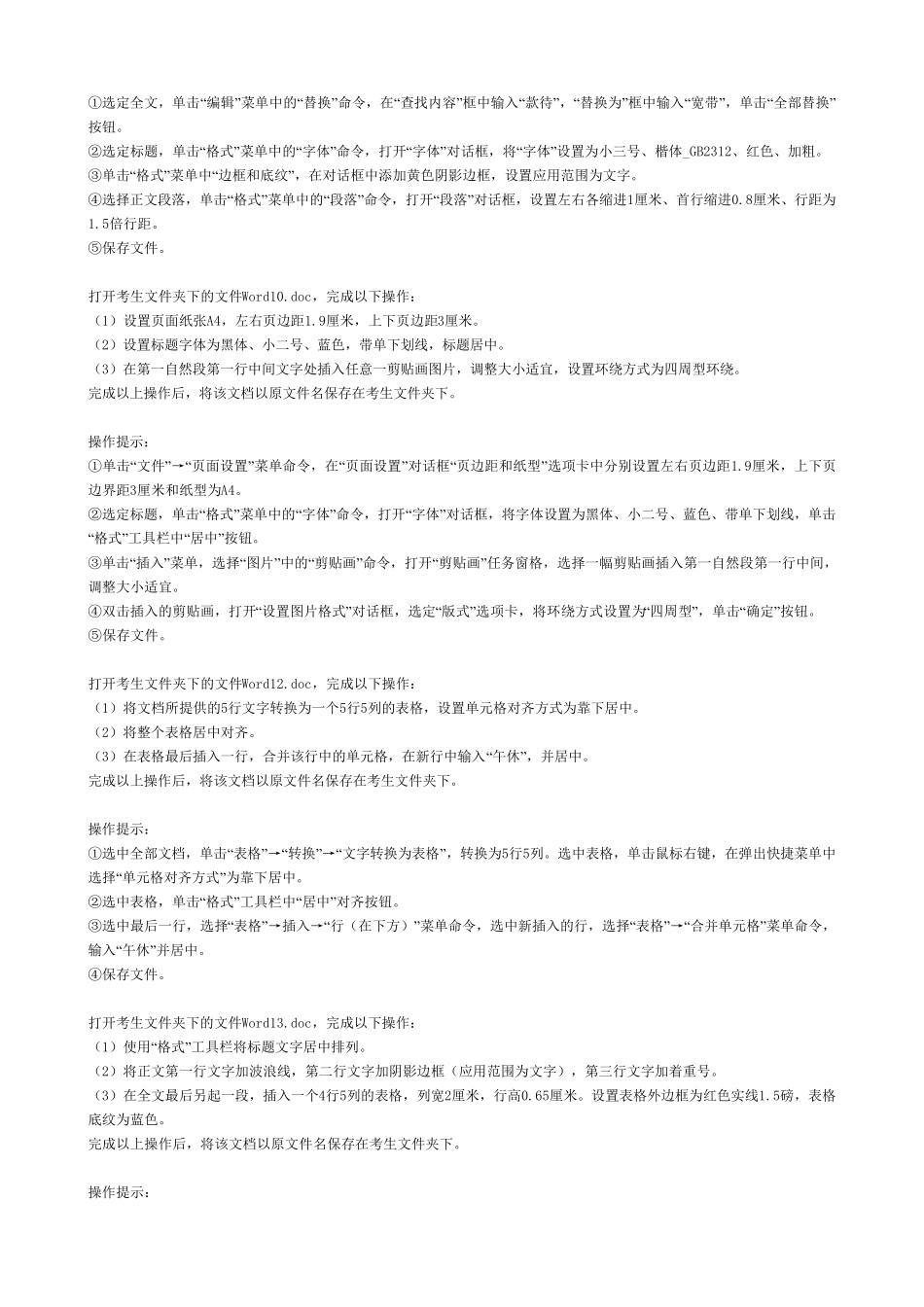打 开 考 生 文 件 夹 下 的 文 件 Word6.doc, 完 成 以 下 操 作 : ( 1) 将 标 题 “网 络 通 信 协 议 ”设 置 为 三 号 黑 体 、 红 色 、 加 粗 、 居 中 。 ( 2) 在 文 档 最 后 另 起 一 段 , 创 建 如 下 图 所 示 表 格 , 并 输 入 相 应 内 容 。 姓 名英 语语 文数 学李 甲677876张 乙897490 ( 3) 在 表 格 的 最 后 增 加 一 列 , 列 标 题 为 “平 均 成 绩 ”。 ( 4) 设 置 表 格 中 文 字 的 对 齐 方 式 为 “水 平 居 中 ”, 字 体 为 五 号 、 红 色 、 隶 书 。 完 成 以 上 操 作 后 , 将 该 文 档 以 原 文 件 名 保 存 在 考 生 文 件 夹 下 。 操 作 提 示 : ① 选 定 标 题 “素 数 与 密 码 ”, 单 击 “格 式 ”菜 单 中 的 “字 体 ”命 令 , 打 开 字 体 对 话 框 , 将 “字 体 ”设 置 为 隶 书 、 二 号 、 加 粗 、 蓝 色 。 ② 选 中 标 题 , 单 击 “编 辑 ”菜 单 中 “剪 切 ”命 令 , 单 击 “绘 图 ”工 具 栏 中 “文 本 框 ”按 钮 , 插 入 一 文 本 框 , 选 中 文 本 框 , 单 击 工 具 栏中 “粘 贴 ”命 令 。 ③ 右 键单 击 文 本 框 ,在 快捷菜 单 中 选 择“设 置 文 本 框 格 式 ”,在 “设 置 文 本 框 格 式 ”对 话 框 的 颜色 和线条中 设 置 框 线颜色 为 蓝 色 ,填充色 为 灰色 -25%。 ④单 击 文 档 末尾, 单 击 “插 入 ”菜 单 , 选 择“图 片”中 的 “剪 贴 画”命 令 , 打 开 剪 贴 画任务窗格 , 选 择一 幅剪 贴 画插 入 。 双击 插 入的 剪 贴 画, 打 开 “设 置 图 片格 式 ”对 话 框 , 选 定 “版式 ”选 项卡, 将 环绕方 式 设 置 为 “四周型”, 居 中 对 齐 , 单 击 “确定 ”按 钮 。 ⑤保 存 文 件 。 打 开 考 生 文 件 夹 下 的 文 件 Word7.doc, 完 成 以 下 操 作 : ( 1) 将 所 给段 落文 字 添加 蓝 色 底纹( 应 用范围为 文 字 ) , 左右 各缩进0.8厘米、 ...